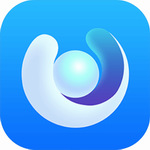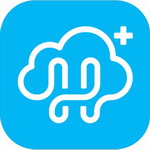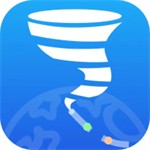audacity是一款功能强大的音频编辑工具,广泛应用于音乐剪辑与合成领域。许多用户在进行多轨音频拼接时存在操作困惑,实际上通过软件内置的复制粘贴功能即可实现高效合并,下面将详细讲解具体操作流程。
audacity音频拼接操作步骤:
1、启动软件后点击菜单栏"文件"-"导入",选择需要处理的音频素材。软件支持WAV、MP3、FLAC等多种格式文件导入,建议使用无损格式保证音质;

2、在波形显示区域,按住鼠标左键拖动选取需要合并的片段。若需全选整段音频,可使用快捷键Ctrl+A(Windows)或Command+A(MacOS)。通过右键菜单或Ctrl+C组合键复制选定内容;

3、在目标音轨时间轴上单击定位插入点,推荐在频谱空白区域右键选择"插入静音"预留空间。专业用户可通过放大工具(快捷键Z)进行精准定位,确保音频过渡自然;

4、使用Ctrl+V执行粘贴操作,软件会自动创建新轨道。重要提示:合并前建议通过"视图"-"对齐"功能开启智能吸附,确保音频片段精准衔接。若出现波形重叠,可拖动轨道进行位置调整;

5、完成拼接后,使用多轨混音功能调整音量平衡。通过"文件"-"导出"菜单选择输出格式时,注意比特率设置:语音内容建议128kbps,音乐作品推荐320kbps。保存前可使用空格键预览整体效果,检查接缝处是否流畅。
本教程详细解析了audacity音频合并的核心技术要点,掌握这些方法后还可延伸应用于背景音乐拼接、多语言配音合成等复杂场景。实际操作时建议佩戴监听耳机进行细节把控,同时定期保存工程文件防止数据丢失。若需处理立体声分离等进阶需求,可通过轨道面板的L/R声道按钮进行深度编辑。